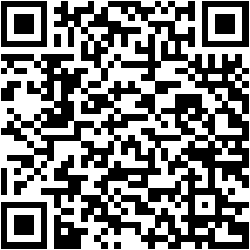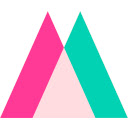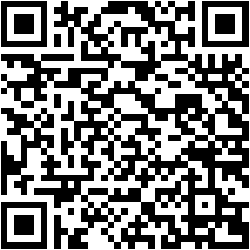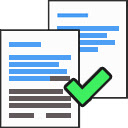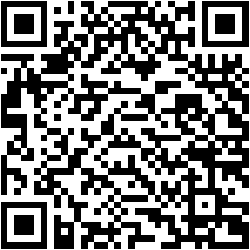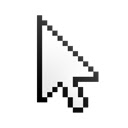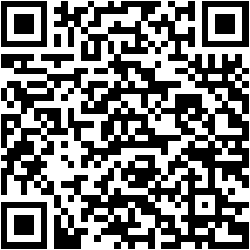Chắc bạn đã từng gặp câu thông báo: “bạn không thể sao chép nội dung này, vui lòng liên hệ với tác giả hoặc admin để được hỗ trợ“. Thông báo này xuất hiện mỗi khi bạn muốn sao chép một văn bản hay hình ảnh nào đó. Nó có nghĩa là tác giả bài viết đó đã khóa quyền copy trên các trang web của mình. Họ làm vậy nhằm tránh việc bị sao chép nội dung trang web.
Đa số các website hiện nay đều cho sao chép nội dung như văn bản. Tuy nhiên, không phải trang web nào cũng cho bạn sao chép nhằm bảo vệ bản quyền cho bài viết cũng như ngăn chặn việc sao chép trái phép. Nếu gặp trang web mà tính năng sao chép (văn bản) hay trình đơn chuột phải bị tắt, bạn có thể khắc phục với sự trợ giúp các tiện ích mở rộng sau.
Các tiện ích giúp sao chép trên trang web không cho phép
1. Simple Allow Copy
Bạn vào đây hay liên kết bên dưới > Add to Chrome > Add extension để cài đặt tiện ích mở rộng Simple Allow Copy này.
Tiện ích Simple Allow Copy sử dụng rất đơn giản, bạn truy cập vào trang web muốn sao chép sau khi cài đặt xong. Bấm biểu tượng tiện ích trên thanh công cụ, khi nó chuyển từ màu xám sang biểu tượng có một sọc màu thì có nghĩa tính năng đang hoạt động.

Trước khi kích hoạt extension
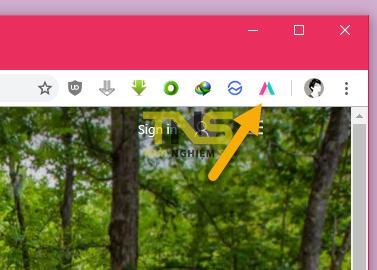
Sau khi kích hoạt extension
Bây giờ, bạn có thể bôi đoạn văn bản và thực hiện sao chép bằng trình đơn chuột phải hay phím tắt Ctrl + C. Bạn lưu ý, chỉ nên sử dụng tính năng tiện ích trên trang web bị tắt tính năng sao chép. Simple Allow Copy không hoạt động trên Chrome Web Store.
2. Allow Select And Copy
Bạn vào đây hay liên kết bên dưới > Add to Chrome > Add extension để cài đặt tiện ích mở rộng này.
Khi cài đặt xong là bạn có thể sử dụng ngay bởi tính năng luôn được kích hoạt sẵn. Bây giờ, bạn mở trang web muốn sao chép thực hiện các thao tác mà bị ngăn chặn trước đây như bôi chọn văn bản, bấm chuột phải và sao chép từ trình đơn trình duyệt hay phím tắt.

Tiện ích hoạt động trên mọi trang web nhưng nếu bạn không muốn sử dụng tính năng ở một trang web nào đó thì có thể vô hiệu hóa bằng cách bấm lên biểu tượng Allow Select And Copy > bỏ chọn Enable extension on this site.
3. Enable Right Click
Bạn vào đây hay liên kết bên dưới > Add to Chrome > Add extension để cài đặt tiện ích mở rộng này.
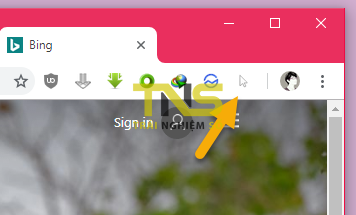
Tiện ích này giúp bật lại trình đơn chuột phải để bạn tải ảnh, sao chép link, tìm kiếm ảnh, in ấn, chuyển ngữ,… trên trang web không cho phép. Cài đặt xong là bạn có thể sử dụng ngay, nếu đang mở trang web mà vô hiệu hóa trình đơn chuột phải thì bạn cần tải lại trang để tính năng có hiệu lực.
4. RightToCopy:
Bạn vào đây hay liên kết bên dưới > Add to Chrome > Add extension để cài đặt tiện ích mở rộng này.
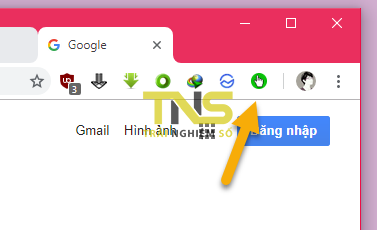
Với tiện ích này, bạn có thể bật trình đơn chuột phải, chọn văn bản và sao chép trên trang web không cho phép. Tính năng sẽ hoạt động ngay sau khi cài đặt xong. Bạn lưu ý là tính năng chỉ có hiệu lực trên văn bản, liên kết và không hoạt động trên hình ảnh.
5. Don’t Fuck With Paste:
Bạn vào đây hay liên kết bên dưới > Add to Chrome > Add extension để cài đặt tiện ích mở rộng này.
Tiện ích này giúp bạn có thể sao chép và dán trên trang web không cho phép. Bên cạnh Chrome, tiện ích còn hỗ trợ Firefox và sử dụng được trên các trình duyệt dựa trên nền tảng Chromium như Vivaldi, Waterfox, Opera.
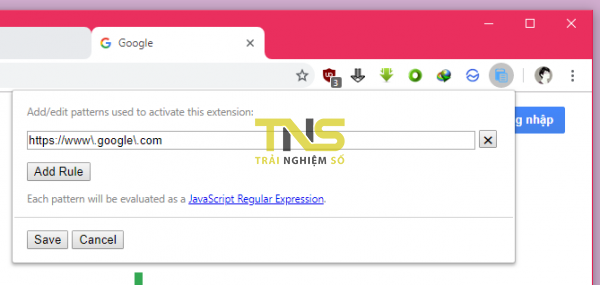
Để sử dụng, trước tiên bạn mở trang web muốn sao chép/dán > bấm biểu tượng tiện ích trên thanh công cụ. Bạn sẽ nhìn thấy địa chỉ website, bạn không cần làm gì cả. Lúc này, bấm Save để lưu lại quy tắc. Biểu tượng tiện ích sẽ từ màu xám chuyển sang màu xanh lam, có nghĩa tính năng đang hoạt động. Bạn cho tải lại trang web để thấy sự thay đổi.
Những điều cần chú ý khi sử dụng tiện ích sao chép
Mặc dù các tiện ích mở rộng giúp bạn sao chép nội dung trên trang web không cho phép, nhưng bạn cần lưu ý một số vấn đề sau:
- Đảm bảo tuân thủ quyền sở hữu trí tuệ: Việc sao chép nội dung mà không có kiến thức rõ ràng về quyền sở hữu trí tuệ có thể dẫn đến vi phạm bản quyền.
- Sao chép có chọn lọc: Nên chỉ sao chép những phần thông tin quan trọng và tránh sao chép toàn bộ nội dung, điều này đảm bảo bạn giữ được tính độc đáo cho công việc của mình.
- Tôn trọng tác giả: Nếu bạn phải sử dụng nội dung từ trang khác, hãy xem xét việc ghi nhận tác giả hoặc nguồn gốc của thông tin đã sao chép.
- Kiểm tra nội dung sao chép: Sau khi sao chép, nên chỉnh sửa lại để nội dung phù hợp với phong cách cá nhân và thêm giá trị cho bạn đọc.
Các giải pháp thay thế cho việc sao chép nội dung
Nếu bạn không muốn sử dụng các tiện ích mở rộng, có những giải pháp khác mà bạn có thể áp dụng:
- Ghi chú lại: Bạn có thể ghi chú nội dung quan trọng bằng cách viết tay hoặc gõ vào tài liệu riêng.
- Tạo nội dung riêng: Hãy sử dụng những nội dung đó làm nguồn cảm hứng để viết lại các bài viết hoặc tài liệu của riêng bạn.
- Chia sẻ liên kết: Thay vì sao chép nội dung, bạn có thể chia sẻ liên kết đến bài viết gốc với người khác, điều này giúp tôn trọng công sức của tác giả.
Những tiện ích mở rộng khác có thể thử nghiệm
Bên cạnh các tiện ích đã nêu, bạn cũng có thể khám phá những công cụ khác giúp sao chép nội dung trên trang web không cho phép:
1. Clipboard Helper
Tiện ích này cho phép bạn sao chép và quản lý nhiều nội dung đã sao chép từ các trang khác nhau, nó sẽ lưu nội dung đã sao chép vào bộ nhớ tạm của máy tính.
2. Enable Copy
Giúp người dùng dễ dàng tích hợp việc sao chép nội dung mà không gặp trở ngại từ các trang web có tính năng bảo vệ nội dung. Sử dụng cực kỳ dễ dàng với chỉ một cú nhấp chuột.
Giải pháp dành cho người tạo nội dung
Nếu bạn là người tạo nội dung và muốn bảo vệ nội dung của mình hơn nữa, có thể tham khảo các chiến lược:
- Sử dụng watermark: Đánh dấu hình ảnh hoặc nội dung của bạn bằng logo hoặc thông tin tác giả, điều này khiến việc sao chép trở nên khó khăn hơn.
- Cung cấp bản quyền rõ ràng: Thông báo rõ ràng về quyền sở hữu trí tuệ trên trang của bạn, giúp người khác hiểu rằng nội dung của bạn được bảo vệ.
- Khuyến khích liên kết: Khuyến khích người khác chia sẻ liên kết đến trang của bạn thay vì sao chép nội dung, bạn có thể tạo các chương trình khuyến mãi cho những bài viết được liên kết.
Kết luận
Việc sao chép nội dung trên trang web không cho phép có thể gặp khó khăn nhưng cũng mang lại nhiều thách thức và rủi ro. Sử dụng các tiện ích mở rộng một cách hợp lý và tôn trọng quyền sở hữu trí tuệ của người khác là điều cần thiết để duy trì một môi trường trực tuyến lành mạnh.